Die Zeiterfassung ermöglicht Mitarbeitern die Stempelung ihrer Anwesenheitszeiten und Pausen. Darüber hinaus ist es möglich ausgewählte Prozesse der Personalverwaltung: die Abwesenheitsbeantragung, Arbeit an Sonn- und Feiertagen sowie die Auszahlung von Überstunden zu ermöglichen.
- Präsenzzeit stempeln
- Raucherpausen stempeln
- Raucherpause aktivieren
- Raucherpause - Ablauf
- Präsenzzeit über Terminal erfassen
(1) Login bzw. Mitarbeiternummer auswählen, nutzen Sie dazu auch die Suchfenster [F2]
Mit Angabe des Passworts, werden die Daten geladen. Das System wird nun automatisch An- oder Abstempelung vorschlagen, je nachdem wie Ihre letzte Aktion aussah. Nutzen Sie auch die auf den Schaltflächen ausgeschriebenen Tastenkombinationen.
(2) Kommen stempelt die Präsenzzeit an
(3) Gehen stempelt die Präsenzzeit ab
(4) Gehen mit Abwesenheitsgrund
Benutzen Sie diese Funktion, um eine besondere Abwesenheit zu vermerken. So z.B. Wenn Sie ihren Urlaub beginnen, während der Arbeitszeit eine Dienstreise antreten, zum Arzt gehen oder ähnliches. Der Beginn der Abwesenheit wird festgehalten und bei der nächsten Kommen-Stempelung wieder beendet.
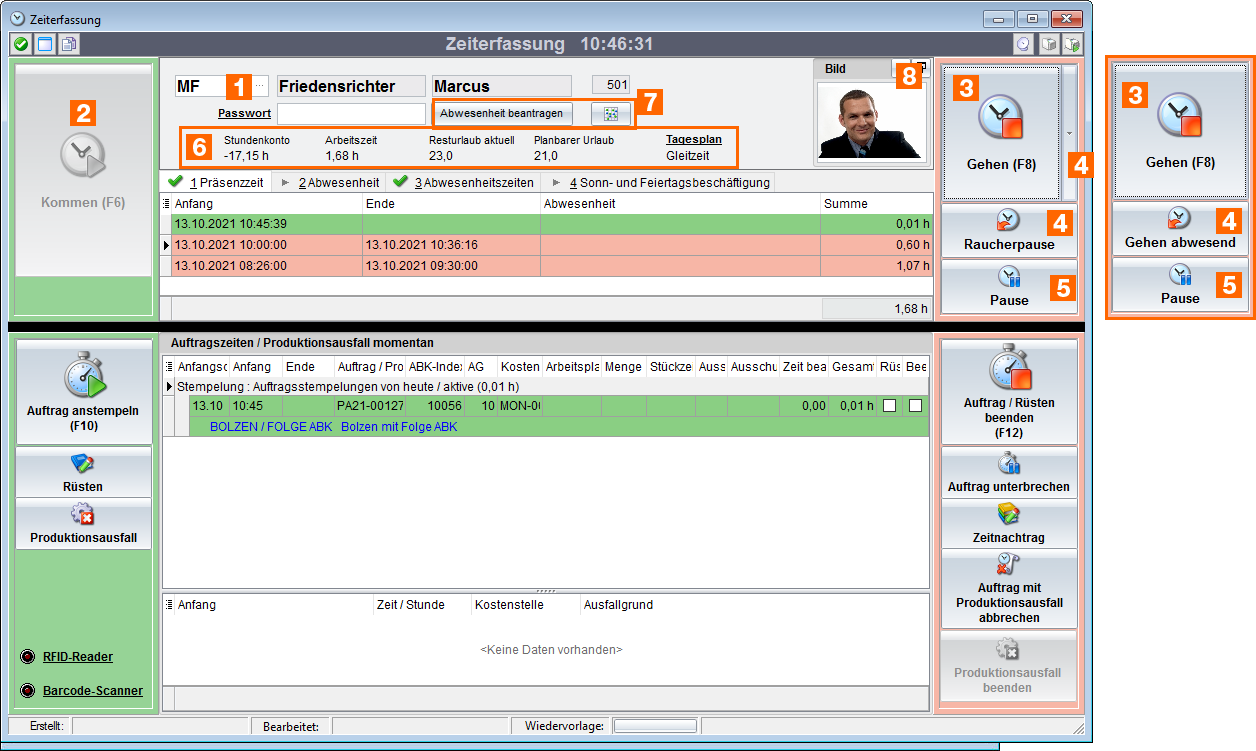
(4) Raucherpause stempeln siehe folgender Abschnitt
(5) Pause erfassen. Prinzipiell könnte eine Pause ebenso über die Funktion Gehen (3) gestempelt werden. Die Abwesenheit Pause bietet jedoch den Kollegen die Möglichkeit festzustellen, ob Sie zu einem späteren Zeitpunkt wieder verfügbar sind
(6) Übersicht zu Stundenkonto, der aktuellen Arbeitszeit, des Resturlaubs, des noch planbaren Urlaubs und des heutigen Tagesplans
(7) Beantragung von Urlaub und anderen Abwesenheiten
Die Verlinkung in die Urlaubsplantafel dient einerseits der Beantragung von Abwesenheiten und andererseits auch dafür einen Überblick über den Stand der Abwesenheiten der anderen Mitarbeitenden der gleichen Abteilung zu erhalten. Der nicht anonymisierte Abwesenheitsgrund und Abwesenheiten in der Vergangenheit werden nur für den aktuellen Benutzer gezeigt.
(8) Mitarbeiter-Bild. Zum Beispiel kann versehentliches Stempeln für andere Mitarbeiter besser verhindert werden
Raucherpausen gelten als spezielle Art der Pausen in Bezug auf Präsenz- sowie Auftragszeiten. Es gelten folgende Regeln:
(1) Die Schaltfläche "Gehend Abwesend" kann zu "Raucherpause" umdeklariert werden (Einstellungen > BDE > Präsenzzeit) (2) Bei gestempelter Raucherpause sehen Mitarbeitende beim Anstempeln, dass eine laufende Raucherpause beendet wird (und eine Übersicht der Raucherpausen für diesen Tag)
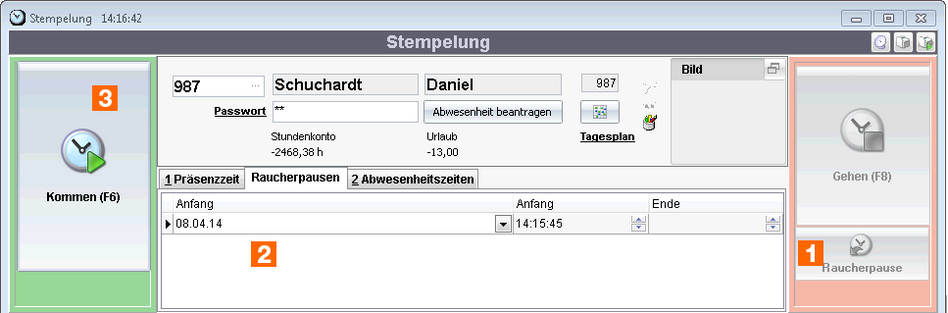
Die einmalige Rundung der Raucherpause mit Monatsabschluss ist einstellbar (Einstellungen > BDE > Präsenzzeit).
(1) Abstempeln von Präsenzzeit mittels Raucherpause. Hinweis: Alle Aufträge, welche gerade laufen, werden ebenso mittels Unterbrechungsgrund Raucherpause abgestempelt.
(3) Beenden der Raucherpause mittels Kommen (F6). Hinweis: Aufträge, welche durch die Raucherpause unterbrochen wurden, werden automatisch wieder angestempelt.
|
Im Handbuch des Präzenzzeit-Terminals sind die Details der Bedienung, die Funktionstasten sowie die Montage erläutert.
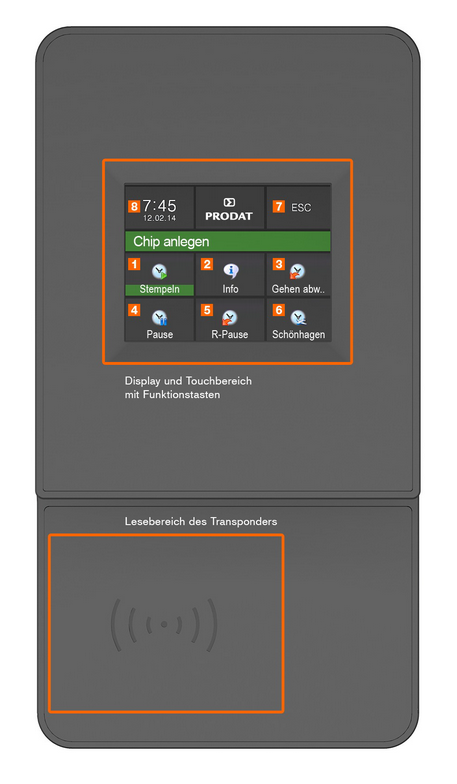
Weiterführende Informationen Mitarbeiterverzeichnis, Zuordnung von Mitarbeiter und RFID-Schlüssel |
Weiterführende Informationen
Beantragung von Urlaub und anderen Abwesenheiten